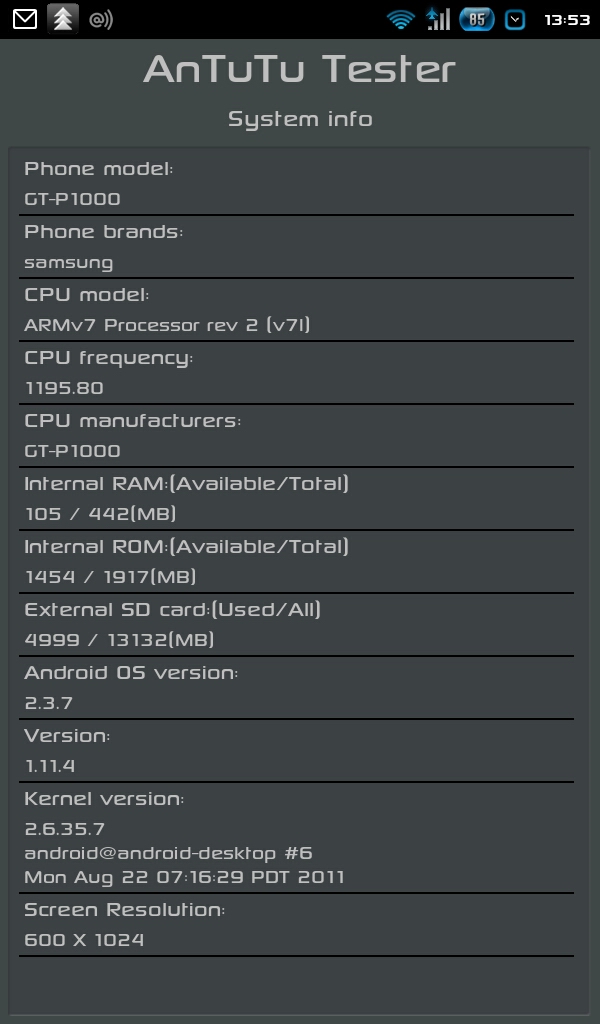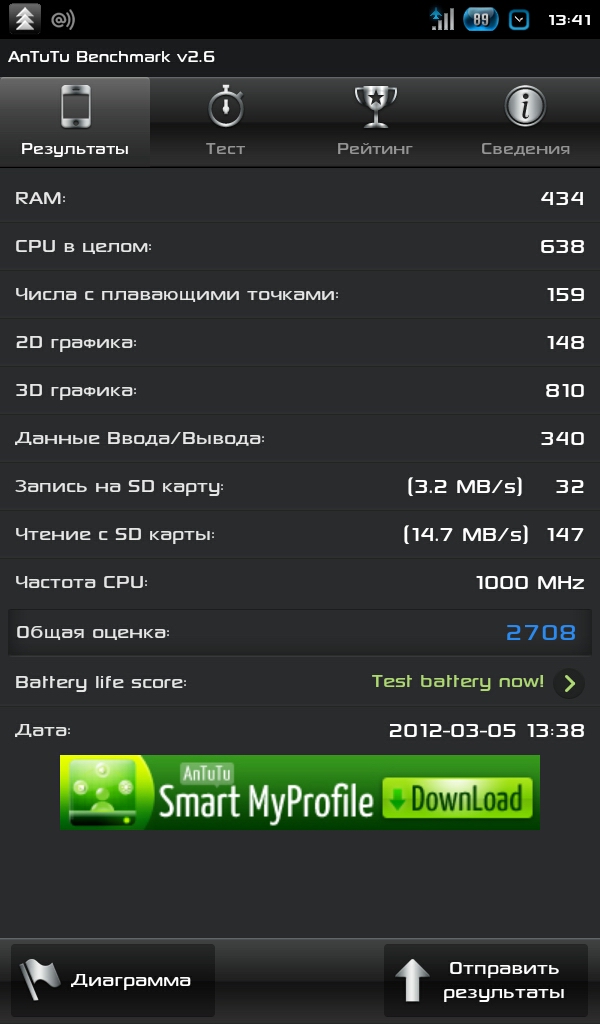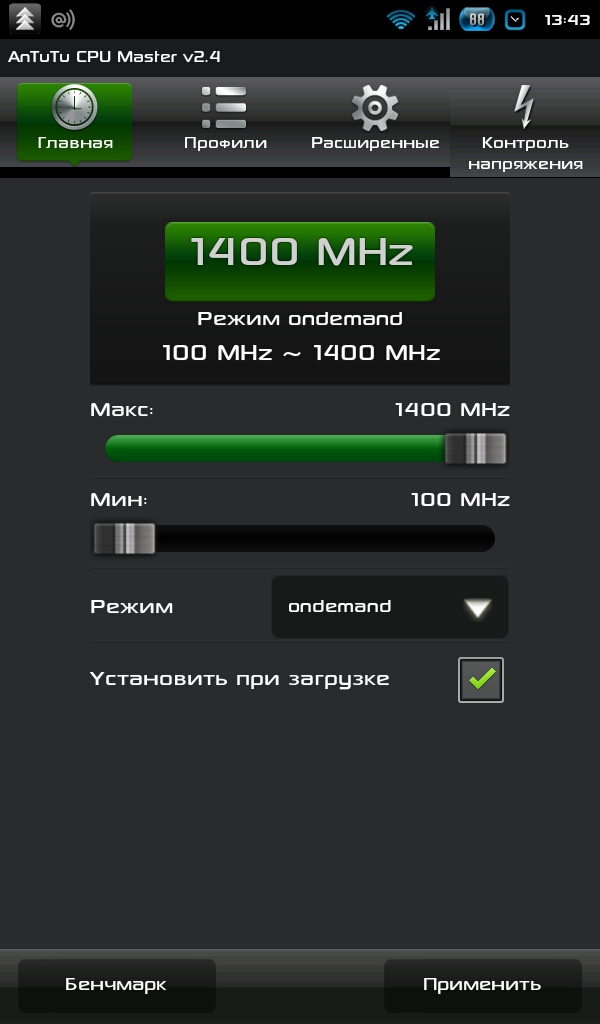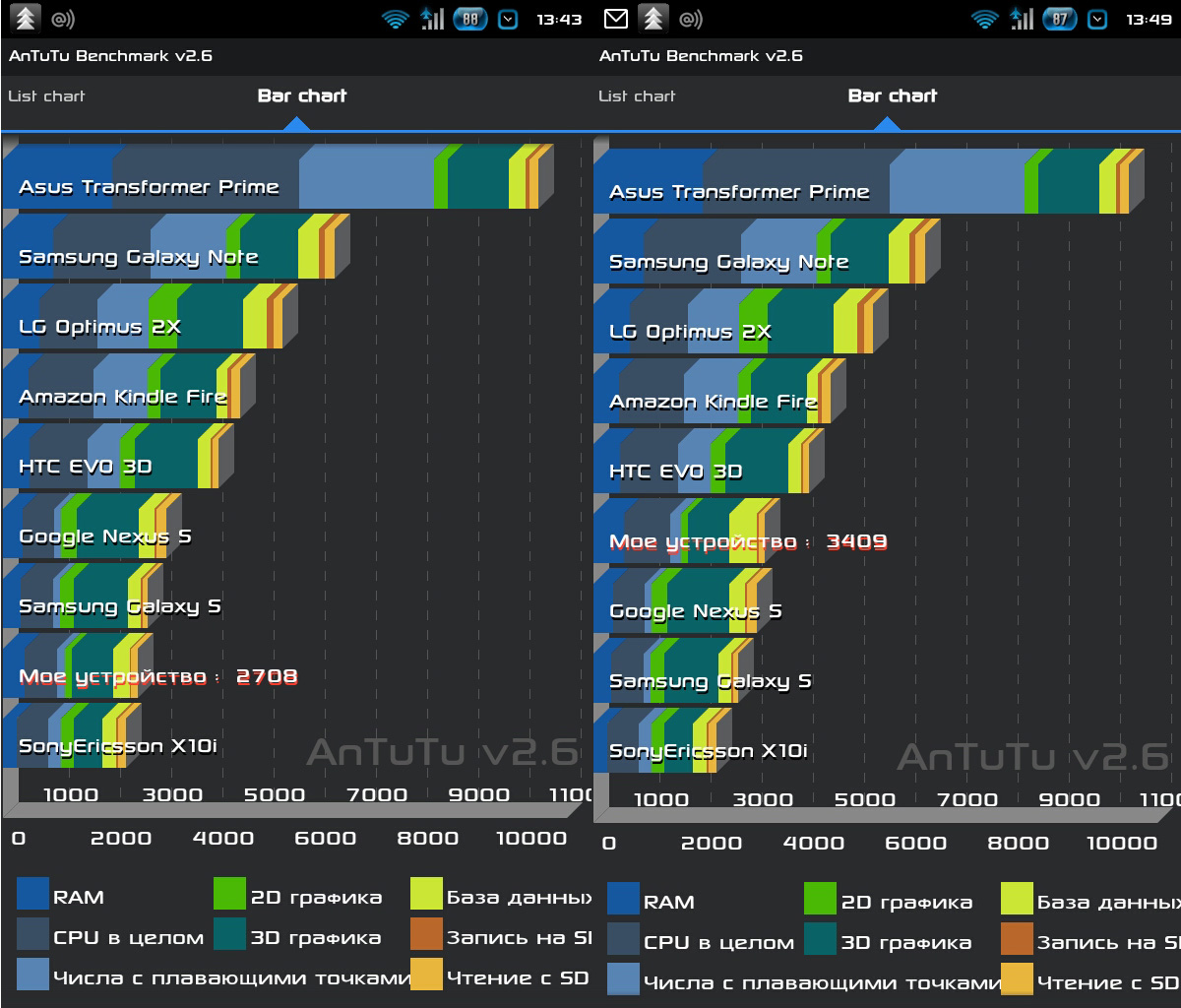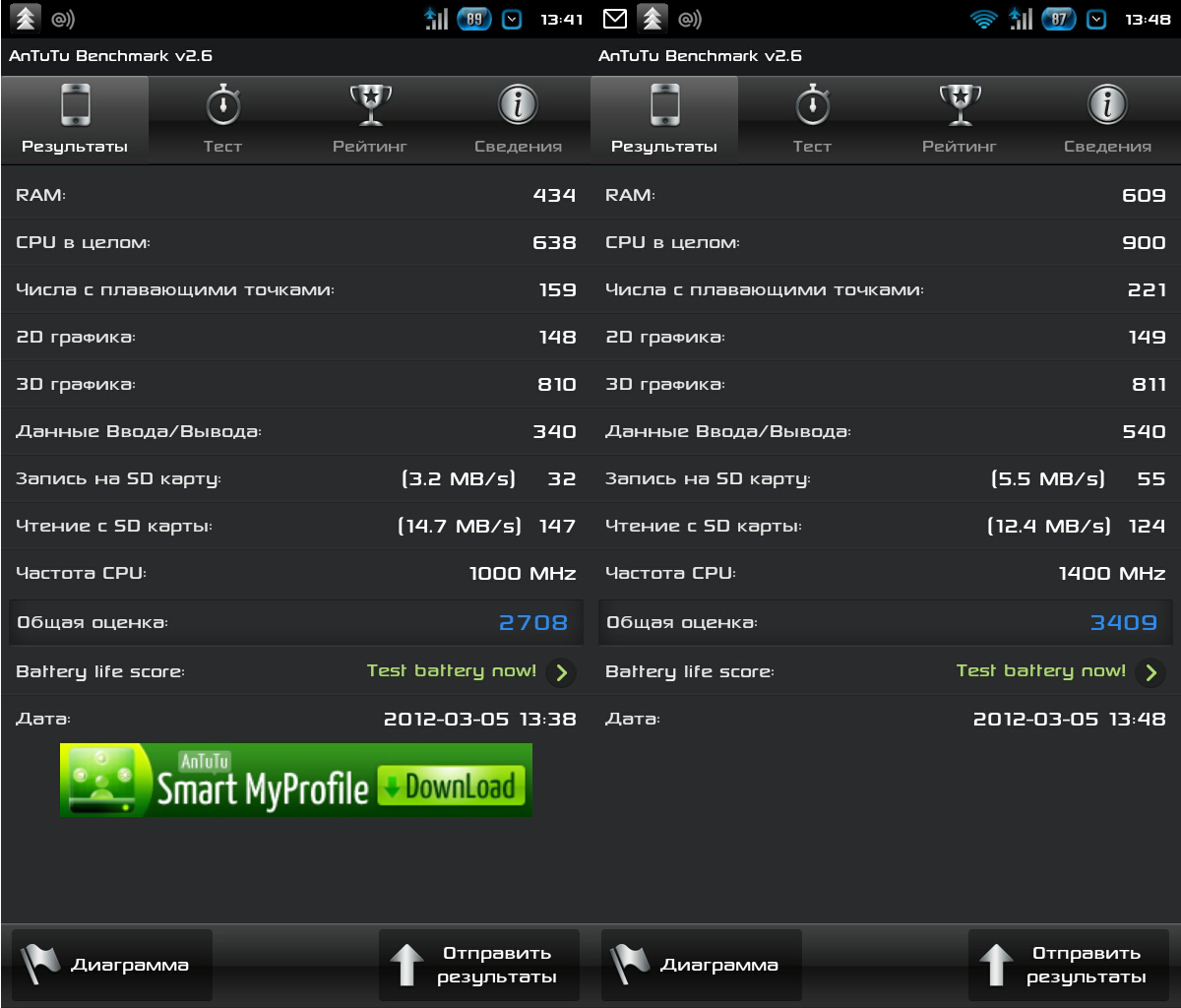как увеличить частоту процессора на андроид без рут прав
Как ускорить любой телефон Android с помощью секретной настройки
Речь сегодня пойдет о режиме разработчика Android, доступ к функционалу которого может получить абсолютно каждый пользователь устройства этой операционной системы. Для этого лишь нужно активировать этот режим с помощью секретного действия.
Итак, переходим в «Настройки» и открываем пункт «Сведения о телефоне» → «Сведения о ПО».
Находим здесь пункт «Номер Сборки».
Для включения режима разработчика нажимаем на него 7 раз подряд. Система несколько раз оповестит нас о текущем этапе включения режима, после чего уведомит об активации.
Возвращаемся на предыдущую страницу настроек и видим, что в меню появился новый пункт «Параметры разработчика».
Теперь вы можете самостоятельно управлять работой вашего устройства и более гибко настраивать различные параметры системы, такие как:
Настройка графического ускорителя
Ускорить работу системы нам поможет настройка графического ускорителя.
Все приложения, в зависимости от разработчика, могут обрабатываться либо основным процессором, либо графическим ускорителем. С помощью режима разработчика мы можем принудительно зафиксировать устройство на обработку всех приложений с помощью графического ускорителя, тем самым разгрузить основной процессор при работе с приложениями.
Этот пункт находится в меню параметра «Аппаратное ускорение отрисовки», но в зависимости от версии Android и модели вашего устройства, может называться по-разному («Принудительная обработка GPU», «Обработка графическим процессором» или «Ускорение работы GPU»). Его задача – активировать принудительную отрисовку интерфейса приложений с помощью графического процессора.
Единственный недостаток этой функции – незначительное повышение расхода оперативной памяти при работе с приложениями. Но для большинства современных смартфонов, имеющих большой запас оперативной памяти, ради повышения плавности и скорости работы этим вполне можно пренебречь.
Второй пункт, ускоряющий систему – «Отключение аппаратного наложения», который также позволяет подключать ресурсы GPU при компоновке экрана, освобождая основной процессор.
Последний пункт меню параметра «Аппаратное ускорение отрисовки», позволяющий ускорить работу устройства – «Включение 4x MSAA» («Force 4xMSAA»). Настройка добавляет детализации на контурах, снижая рябь, благодаря чему картинка в играх становится более плавной.
Настройка анимации
Еще один пункт меню режима разработчика, с помощью которого можно ускорить работу смартфона – это настройка анимации в параметре «Отрисовка».
По умолчанию на всех Android устройствах пункты «Анимация окон», «Анимация переходов» и «Длительность анимации» установлены на значениях «1Х». Чтобы ускорить работу открытия окон, следует снизить это значение до 0,5 х или даже полностью выключить анимацию.
Этот лайфхак позволит вам снизить время перехода между окнами и вы сразу сможете ощутить разницу в скорости открытия приложений на вашем смартфоне.
Заключение
Теперь вы знаете, как используя скрытые возможности смартфона на Android, можно существенно ускорить его работу. При этом важно учитывать особенности таких параметров как объем оперативной памяти и емкость аккумулятора вашего смартфона, чтобы соблюсти баланс между производительностью и автономностью устройства.
Единственный способ ускорения Android, без root
С выходом новых операционных систем, компания Google смогла решить кучу проблем Android, что очень приблизило комфорт от использования данной системы к ios, однако это касается только Android Oreo и его преемников. Так можно хоть что-то сделать, в плане оптимизации общей отзывчивости системы, если у вас более ранняя версия Android? Конечно можно! Для этого надо оптимизировать гибернацию и кэш сторонними приложениями. Именно об этом мы сейчас и поговорим.
реклама
Гибернатор
Для отгрузки фоновых приложений, нужно установить Hibernator: https://play.google.com/store/apps/details?id=com.tafayor.hibernator&hl=ru
После его установки на устройство, нужно предоставить ему разрешение в службах доступности.
реклама
Затем в разделе настроек безопасности Android, нужно внести коррективы тайминга автоблокировки экрана. Используйте следующие настройки:
Теперь можно настроить приложение «Hibernator». Он будет работать даже без root.
реклама
Для закрытия фоновых приложений, теперь достаточно будет нажать физическую кнопку включения / выключения смартфона (при активном дисплее), без необходимости кликов по цифровым виджетам каждый раз, когда это необходимо.
Эта программа будет очищать кэш при старте системы, а также в заданное вами время. Скачать Cache Cleaner можно по этой ссылке https://play.google.com/store/apps/details?id=com.jrummy.cache.cleaner&hl=ru
реклама
Дополнительные настройки
В разделе «для разработчиков» нужно внести следующие коррективы:
Тестирование
Что и следовало ожидать, общая производительность увеличилась, что ощущается даже без проведения тестирования. Тестирование проводилось с помощью PCMark for Android Benchmark.
Как разогнать Андроид — Как разогнать Android
Технический прогресс не стоит на месте и практически ежедневно инженеры разрабатывают всё мощнее и мощнее процессоры, одно, двух и четырёхъядерные процессоры в планшетах уже не редкость. Есть слухи о разработке планшетов, которые имеют шесть ядер. Всё это доступно только в новых моделях гаджетов, которые естественно стоят немало.
Но что делать со старым девайсом? Не каждый человек имеет финансы для постоянного обновления своего гаджета. Существует много причин, по которым нет желания или возможности для обновления гаджета. На сегодняшний день есть способы, с помощью которых можно выжимать максимум со своего устройства, поможет вам в этом наличие современного программного обеспечения для управления устройством. В данной статье будет рассмотрен вопрос: как разогнать процессор на андроид и продлить жизнь своему «старичку».
Для тестов подобран устаревший на сегодняшний день по комплектации, но не по функциональности планшет от Samsung модель которого Galaxy Tab P1000.
Antutu Cpu Master — максимальный разгон
Для начала на телефоне было проведено базовое тестирование до проведения разгона с помощью программы Antutu Cpu Master, которая предоставлена для бесплатного скачивания с Play маркета.
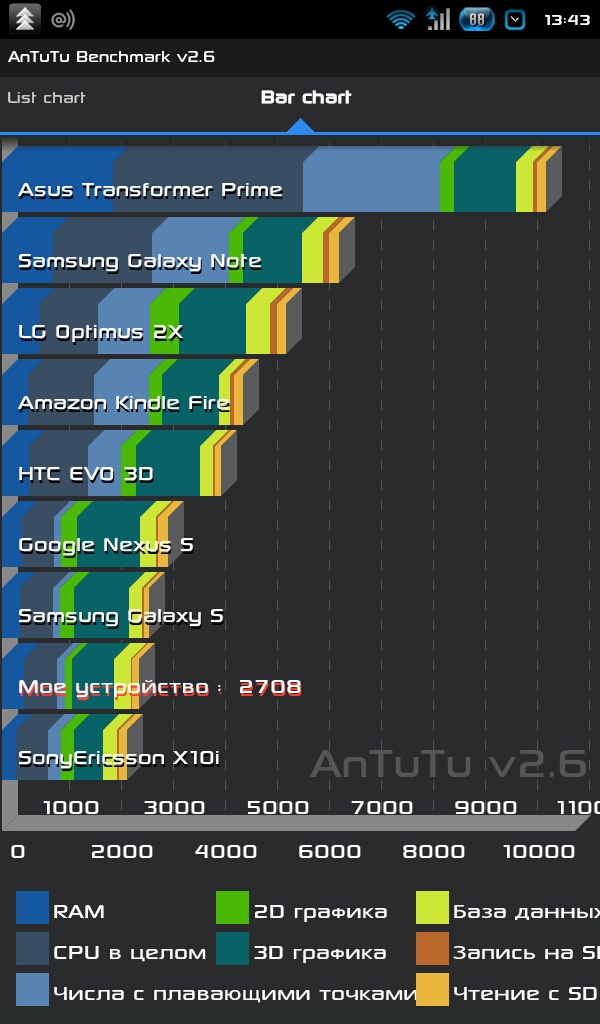
Оценка проверки составила 2708 баллов.
Результаты до и после разгона
Теперь с помощью нашей программы произведем разгон процессора до максимального значения, которое программа самостоятельно определяет
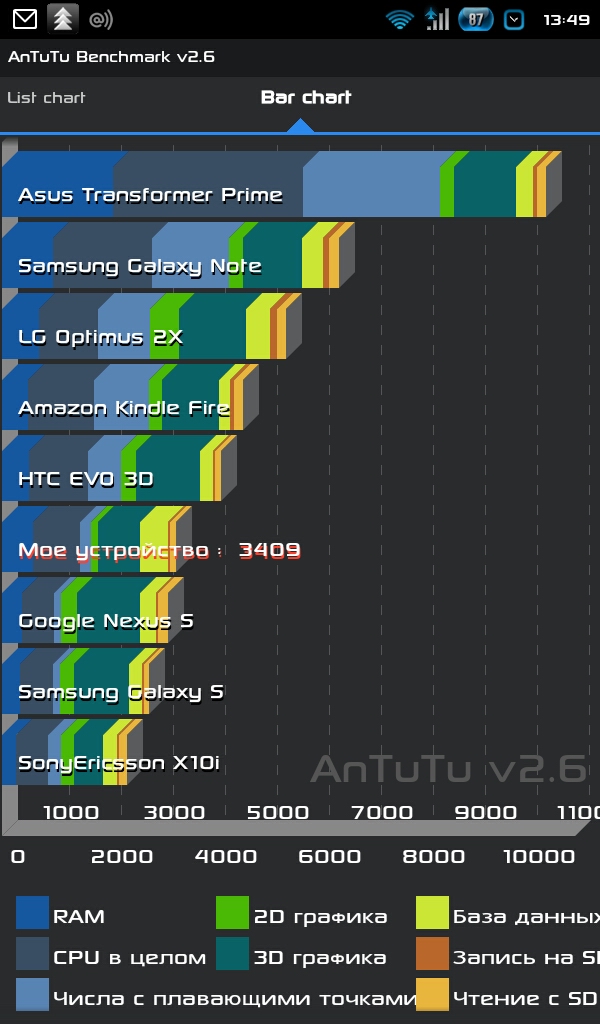
Теперь оценка проверки составляет 3409 баллов. Разница между начальным значением и значением после разгона поставляет целых 700 баллов, что примерно равно 125% от первоначальной проверки.
Теперь произведем сравнение результатов, которые мы получили до начала и после разгона процессора.
На диаграмме видно, что планшет поднялся на две строчки вверх по баллах, опередив гаджеты Samsung Galaxy S, а также Google Nexus S, что является хорошим показателем.
По данным таблицы видно, что значение центрального процессора и оперативной памяти увеличилось, а также увеличилось значение чисел имеющих плавающую точку, что подтверждает пользу влияния разгона процессора на быстродействие системы вашего устройства.
Тюнинг производительности и автономности смартфона
Одним из главных преимуществ Android перед другими мобильными ОС всегда была возможность тонкой настройки. Мы рассказывали об изменении интерфейса, но получить контроль можно надо всеми составляющими Android-системы. Согласно нашему опросу, только 22% пользователей когда-либо использовали тонкие настройки графики, из них 15% — чтобы повысить быстродействие, 7% — улучшить производительность в играх.
Но улучшить можно не только графику. В этот раз мы рассмотрим универсальные способы улучшения производительности и автономности, а также баланса между ними в Android-устройствах.
Процессор
Цель: увеличение времени автономной работы
Способ: уменьшение средней частоты процессора
Root-доступ: требуется
Современные процессоры Android-устройств используют различные технологии для обеспечения баланса между производительностью и автономностью, например, архитектуру ARM big.LITTLE, алгоритмы переключения между кластерами и гибкое изменение тактовой частоты. Несмотря на это, у вас всегда остаётся возможность пожертвовать немного производительности для увеличения времени автономной работы, и, в случае грамотной настройки, эффект снижения производительности окажется минимален. Как это сделать — рассмотрим на примере бесплатного приложения CPU Tuner. CPU Tuner требует права суперпользователя, а для некоторых устройств — ещё и установки стороннего ядра (custom kernel) для доступа ко всем регуляторам.
CPU tuner (Rooted phones)
vogtp
Уже скачали: 1227 пользователей
Программа имеет весьма широкие возможности по управлению производительностью и энергосбережению, но всё, что нужно знать новичку — как правильно настроить три опции «виртуального регулятора». Первая — выбор самого регулятора (иногда он может называться «режим работы»), который по своей сути — алгоритм изменения частоты процессора. Различных видов регуляторов немало, но вам нужно знать про пять из них:
Вторая опция — максимальное количество активных ядер. По умолчанию это число равно количеству ядер в процессоре смартфона, но вы можете уменьшить его для увеличения энергосбережения.

В некоторых регуляторах есть дополнительные опции. Так, в режиме conservative пользователь может выбрать пороговые значения переключения частоты. Например, значение «90» в поле «Вверх» будет означать увеличение тактовой частоты процессора на один шаг при его загрузке более 90%.
Неопытным пользователям мы рекомендуем использовать профиль «Энергосбережение» вместе с виртуальным регулятором «Сохранение аккумулятора». Однако, досконально разобравшись в CPU Tuner, вы сможете более гибко настраивать режимы и триггеры для их переключения. При настройке мы рекомендуем действовать с осторожностью, чтобы не навредить своему гаджету.
Графический ускоритель
Цель: увеличение плавности работы интерфейса, сглаживание изображения в играх
Способ: настройка графического ускорителя
Root-доступ: не требуется
Возможностей настройки графического ускорителя в Android меньше, чем процессора, и они проще, но несмотря на это, могут быть полезны для улучшения производительности устройства. К тому же, эти опции не требуют прав суперпользователя и находятся в стандартном приложении «Настройки». Для доступа к ним сначала необходимо активировать режим разработчика, для чего следует перейти в «Настройки»->«Об устройстве» и семь раз нажать на пункт «Номер сборки». Если пункт с таким названием вы не нашли, то он, скорее всего, скрыт в подменю «Сведения о ПО». Тут же отметим, что перечисленные ниже пункты на разных устройствах могут иметь слегка отличающиеся названия, но узнать их, как правило, не составляет труда.
После активации в настройках появится новый раздел с названием «Режим разработчика», и первый пункт который нас в нём интересует — «Принудительная обработка GPU». В зависимости от разработчика той или иной программы, обработка её интерфейса может осуществляться либо процессором, либо графическим ускорителем. Включение принудительной обработки позволяет игнорировать манифест-файл приложения и всегда обрабатывать его с помощью GPU, что делает работу с некоторыми программами быстрее и плавней. Негативный эффект этой опции — небольшое увеличение объёма используемой оперативной памяти на процесс. Однако это было существенно 3–4 года назад, для современных аппаратов с 3–4 ГБ ОЗУ эффект будет минимален. Похожим назначением обладает пункт «Отключить аппаратное наложение», но он отвечает не за интерфейс приложений, а за отрисовку системной компоновки интерфейса.
Все мы любим в играх гладкую картинку, а не «лесенки» на текстурах. За финальную обработку изображения в играх с поддержкой OpenGL 2.0 отвечает сглаживание 4xMSAA, однако по умолчанию в Android оно отключено. Для его активации следует поставить галочку напротив пункта «Включить 4xMSAA», но стоит помнить, что расплатой за более красивую картинку станет снижение времени автономной работы в играх. Вы можете включать сглаживание при игре во время зарядки, или если автономность для вас не критична, но использовать его постоянно мы не рекомендуем.
Ещё три пункта в настройках для разработчика не могут повлиять на производительность устройства, а вот заставить его работать субъективно быстрее — вполне. Речь идёт об анимациях в интерфейсе, а настройки, которые отвечают за их работу, носят названия «Масштаб анимации окна», «Масштаб анимации перехода» и «Шкала длительности аниматора». Изменяя эти параметры, вы можете либо значительно ускорить все анимации, установив значения меньше единицы, либо вовсе их отключить. Вне зависимости от вашего выбора, мы рекомендует устанавливать для всех пунктов одну скорость, иначе может пропасть ощущение целостности интерфейса. Впрочем, здесь вы смело можете поэкспериментировать.

Флэш-память
Цель: ускорение чтения и записи флэш-памяти
Способ: изменение кэша для накопителей
Root-доступ: требуется
Если вы когда-нибудь копировали множество мелких файлов, то могли заметить, что их чтение и запись происходят намного медленнее, чем та же операция, но с одним файлом того же размера. Немного улучшить ситуацию поможет увеличение кэша накопителя. Несмотря на своё название, он зависит только от операционной системы, а не от самого накопителя. Принцип работы такого кэша несложен: гаджет выделяет в оперативной памяти небольшой участок, который будет заполняться при записи информации на накопитель. После того, как он заполнен, происходит запись информации на накопитель единым блоком, что немного ускоряет работу последнего. При чтении информации происходит обратный процесс. Естественно, что чем быстрее память, тем меньше ей нужен кэш как таковой, поэтому наиболее заметный результат можно получить со сравнительно медленными картами памяти младших классов.
Выставить нужное значение кэша можно либо вручную в системных файлах Android, либо с помощью приложения SD Speed Increase. Каким бы способом вы не воспользовались, мы рекомендуем также скачать одну из бесплатных программ для тестирования скорости памяти, чтобы контролировать изменения при каждом увеличении кэша. После того, как скорость начнёт падать, вам останется только вернуть размера кэша на шаг назад и радоваться увеличенному быстродействию.
Как ускорить работу Андроида без получения Root-прав
Как ускорить работу Андроида на своем смартфоне или планшете без получения Root-прав на него? Такой вопрос возникает со временем практически у всех пользователей мобильников.
Планшеты и смартфоны, как и персональные компьютеры, имеют свою операционную систему, с помощью которой ими можно управлять. В большинстве случаев применяется система Андроид.
Содержание:
После долговременного использования любая операционная система засоряется значительным объемом различных данных, остающихся от работы.
Как ускорить работу Андроида
Эти ненужные данные оказывают отрицательное воздействие на производительность, от чего смартфоны и планшеты начинают притормаживать и виснуть, одним словом — глючить.
Чтобы принудить свой гаджет на системе Андроид вновь работать быстро и стабильно, потребуется совершить определенные действия.
Рассмотрим последовательно несколько советов по оптимизации и ускорению работы Андроида, которые не потребуют от владельца получения Root-прав суперпользователя.
Настройка графического процессора
Заходим в Настройки, далее в меню Для разработчика и ставим маркер против пункта Ускорить работу GPU. 
Этим достигается аппаратное ускорение 2D в установленных программах. Так, можно настроить графический процессор, например, на наибольшую производительность, которая может понадобиться особенно в играх.
Если на смартфоне нет данного пункта, то не стоит расстраиваться. Скорее всего, данная опция уже активирована производителем.
Виджеты на главном экране Андроида
Эти маленькие окошки на рабочем столе телефона постоянно работают, анализируя его состояние, ищут в интернете информацию, выполняют другие действия.
Тем самым тратятся ресурсы системы Андроид, особенно оперативной памяти. Чтобы ограничить затраты оперативки, часто советуют виджеты с рабочего стола убирать.
В последних версиях ОС Андроид достаточно просто переместить их на соседний рабочий стол.
Для этого нажать на выбранный виджет, дождаться его реакции и переместить на другой соседний экран.
В этом случае эти маленькие окошки, которые вы переместили, будут работать только тогда, когда соседний экран будет открыт.
Отключаем синхронизацию с лишними сервисами
Часто поставленные приложения на Андроид способны автоматически образовывать аккаунты, благодаря которым они в дальнейшем получают обновления с интернета и различную другую информацию.
Не учитывая даже затраты трафика, на эти процессы при работе расходуется немало оперативки, тем более, если установлено достаточно много приложений.
Чтобы прекратить синхронизацию с аккаунтом, идем опять же в Настройки – Аккаунты. Открывается список программ, для которых имеются аккаунты. 
Внизу окна нажимаем Меню и в открывшемся окне снимаем галочку Автосинхронизация данных. Появится диалоговое окно с вопросом Выключить автосинхронизацию данных. Нажимаем OK. 

Если установлены программы, от которых желательно получать какие-то данные, то можно провести их ручную настройку.
Заходим в Настройки – Приложения – Настроить приложения и выбираем пункт Не учитывать ограничения.
Открывается одноименное окно, в котором можно выбрать нужную программу и в диалоговом окне выбрать пункт Запретить, нажимаем OK.
Данный способ может существенно ускорить систему Андроид при большом количестве установленного софта и увеличить время действия аккумуляторной батареи.
Очистка внутренней памяти Андроид
Как и персональный компьютер, смартфон или планшет могут применять как опер. память, чтобы ускорить работу программ, так и внутреннюю.
В случае, когда внутренняя занята, смартфон не сумеет загружать в неё временные данные, что затормозит выполнение процессов в ресурсоемких программах, например, в играх.
Поэтому стоит следить за тем, чтобы основная память смартфона или планшета не была вся занята и они обладали достаточным свободным местом, не менее 500 мегабайт.
Если свободного места нет, то лучше переместить некоторые данные и софт на карту памяти.
Анимация на рабочем столе
Еще одна рекомендация при работе в системе Андроид заключается в том, чтобы не усугублять положение живыми обоями.
Конечно, изображения, которые способны реагировать на поведение пользователя, необыкновенно красивы. Но стоит помнить, что за всякую красоту неизбежно наступает расплата.
В данном случае платить приходится оперативной памятью. Дело в том, что живые обои значительно замедляют работу устройства и при этом активно разряжают батарею.
На маломощных гаджетах понятия живые обои и отсутствие тормозов просто не сочетаются.
Надеюсь, эти советы, как ускорить работу Андроида, будут полезны владельцем смартфонов, планшетов и значительно ускорят работу ваших гаджетов.